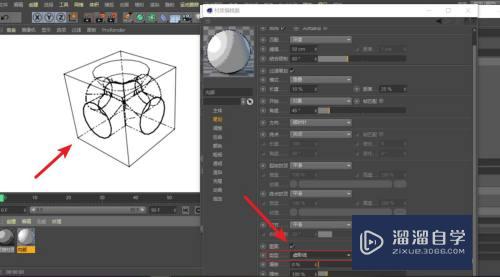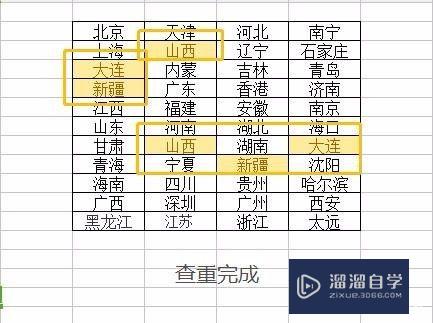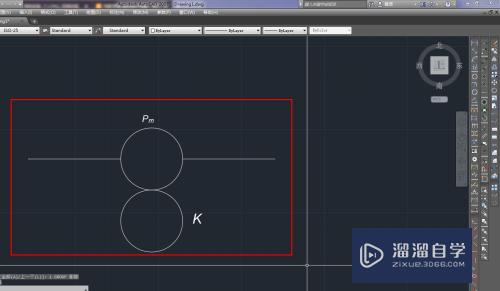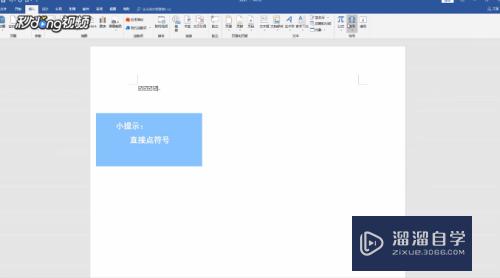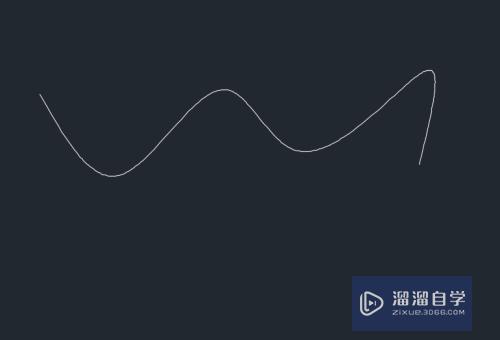PS怎么导入lut预设(ps如何导入lut预设)优质
PS可以导入lut预设。许多朋友对此非常感兴趣。我们日常在PS里面编辑图片的时候。一般都是用自带的工具来进行预设的。那么今天就来和大家讲解一下PS怎么导入lut预设的。
工具/软件
硬件型号:雷神(ThundeRobot)911Zero
系统版本:Windows7
所需软件:PS 2016
方法/步骤
第1步
首先打开ps和图片。
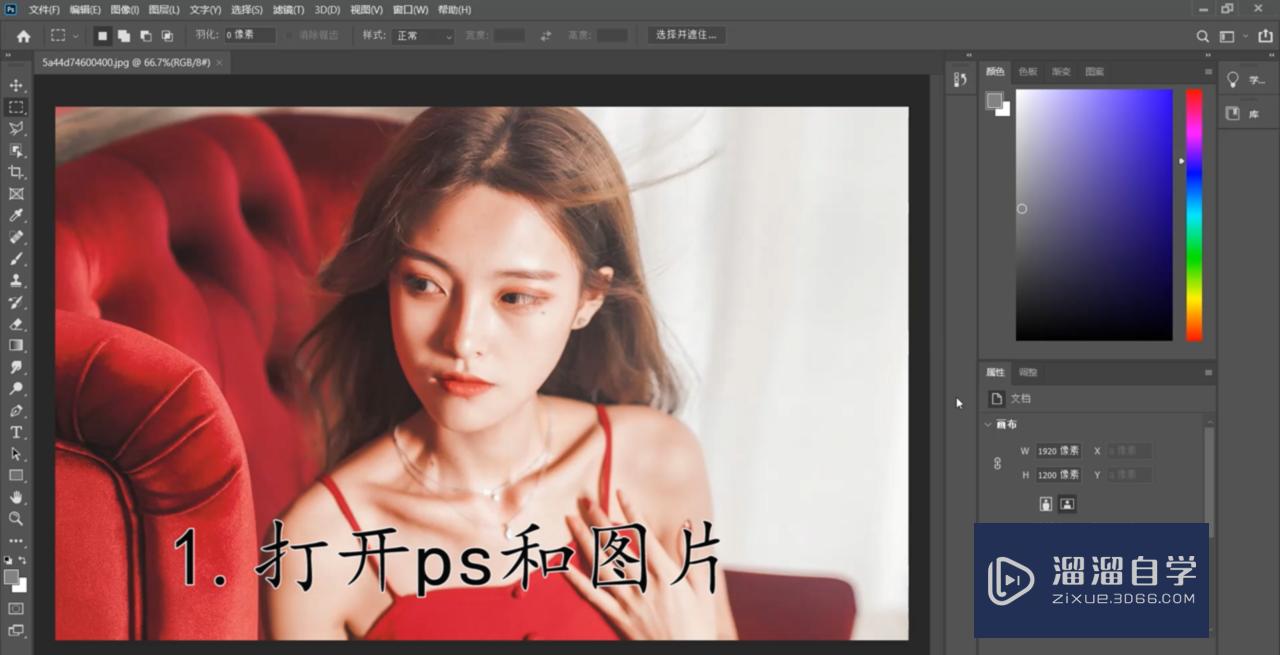
第2步
点击图层下方的小圆圈。
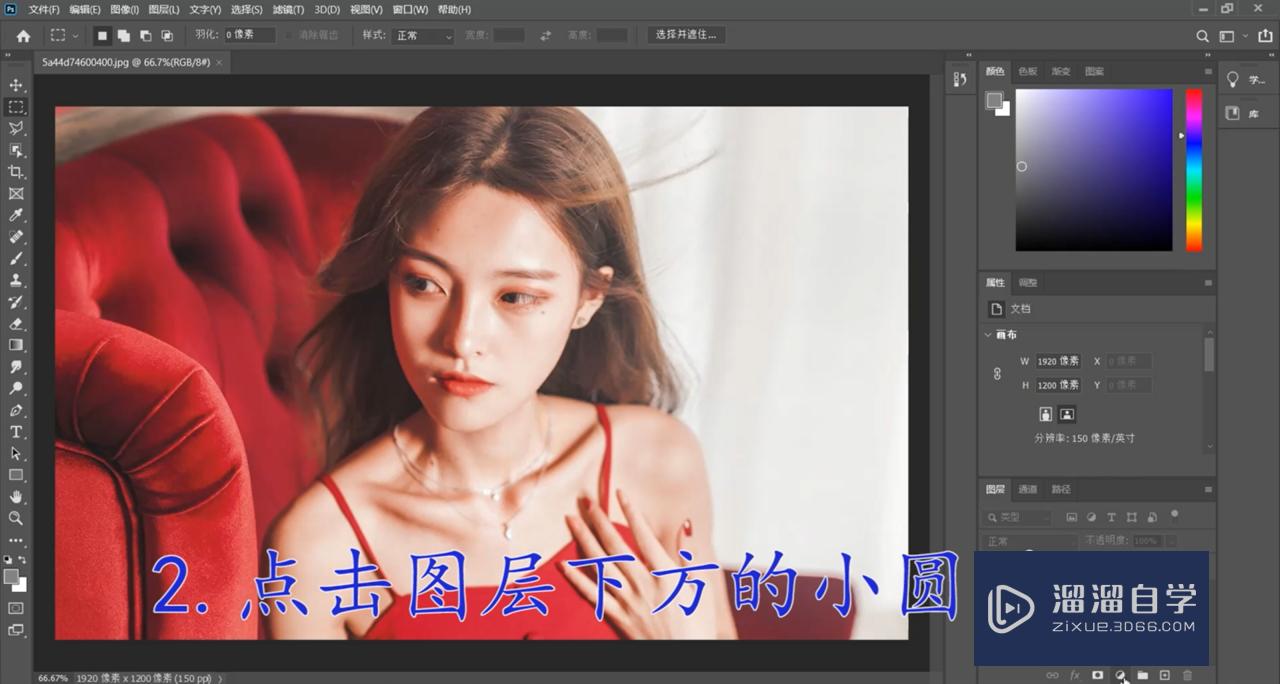
第3步
点击“颜色查找”。
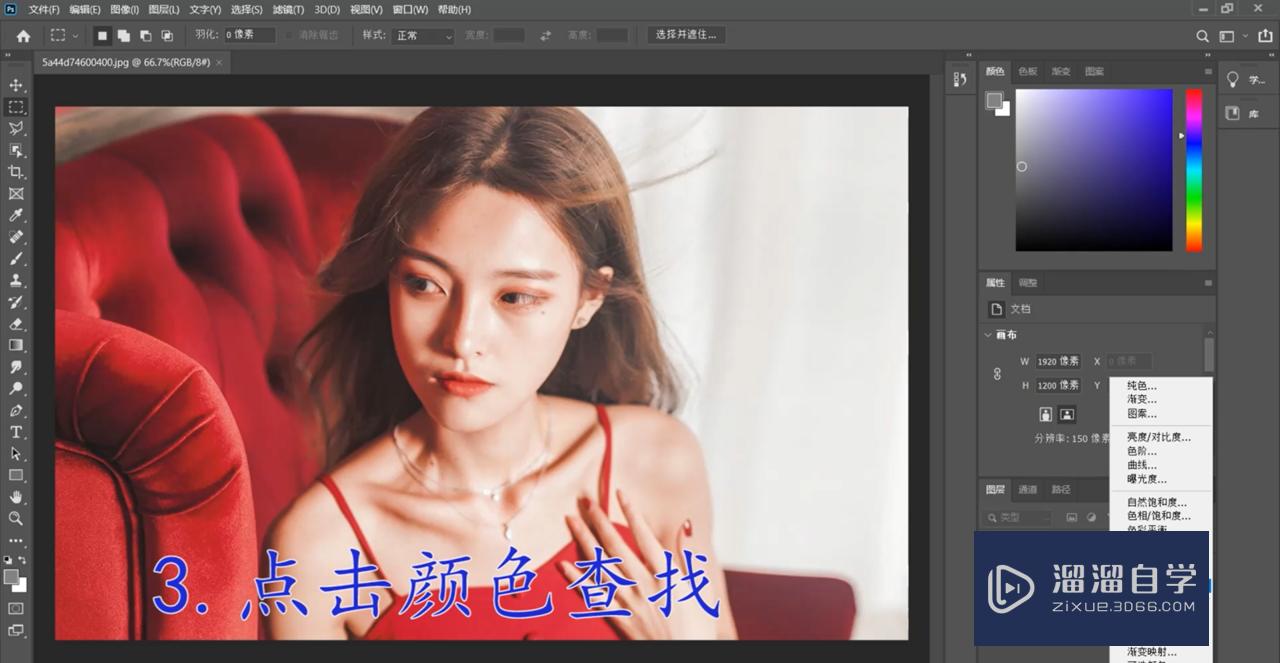
第4步
点击“载入3D lut”。
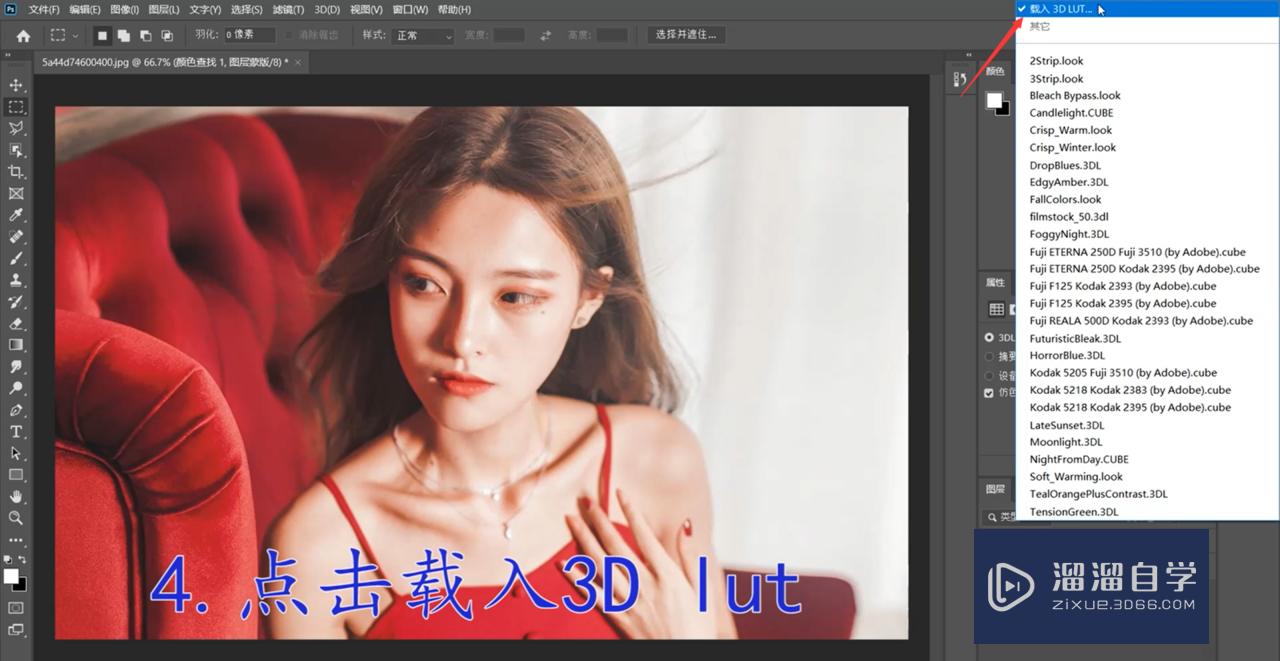
第5步
选择lut预设文件即可。
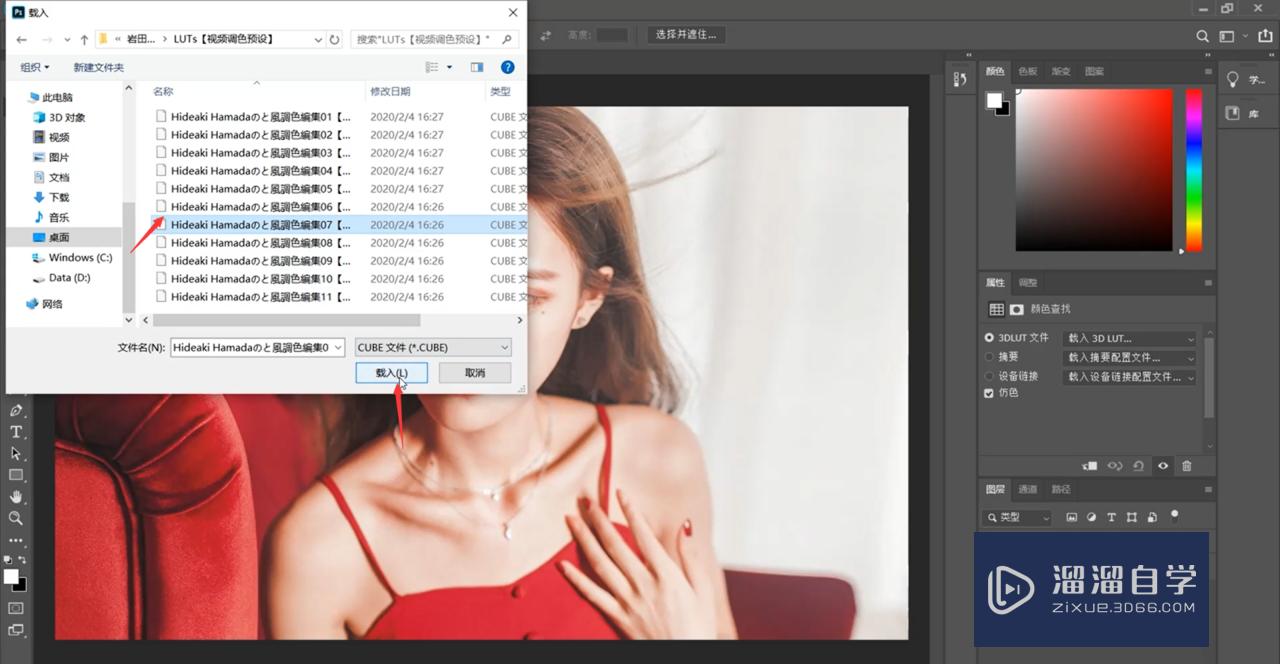
以上关于“PS怎么导入lut预设(ps如何导入lut预设)”的内容小渲今天就介绍到这里。希望这篇文章能够帮助到小伙伴们解决问题。如果觉得教程不详细的话。可以在本站搜索相关的教程学习哦!
更多精选教程文章推荐
以上是由资深渲染大师 小渲 整理编辑的,如果觉得对你有帮助,可以收藏或分享给身边的人
本文标题:PS怎么导入lut预设(ps如何导入lut预设)
本文地址:http://www.hszkedu.com/57917.html ,转载请注明来源:云渲染教程网
友情提示:本站内容均为网友发布,并不代表本站立场,如果本站的信息无意侵犯了您的版权,请联系我们及时处理,分享目的仅供大家学习与参考,不代表云渲染农场的立场!
本文地址:http://www.hszkedu.com/57917.html ,转载请注明来源:云渲染教程网
友情提示:本站内容均为网友发布,并不代表本站立场,如果本站的信息无意侵犯了您的版权,请联系我们及时处理,分享目的仅供大家学习与参考,不代表云渲染农场的立场!